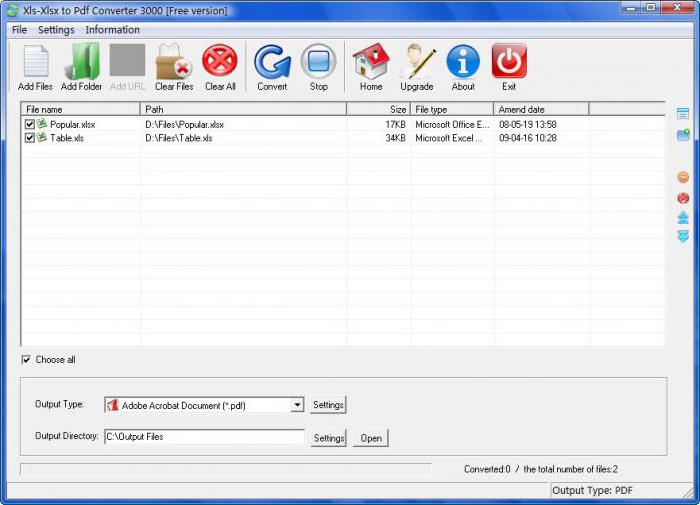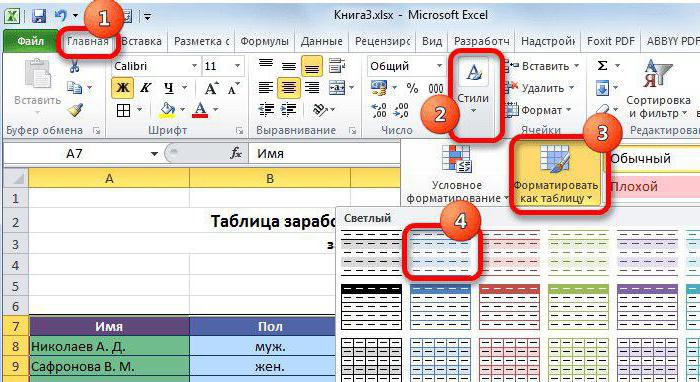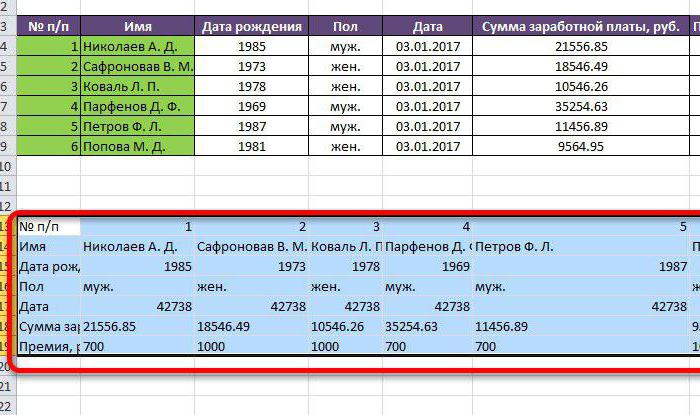Excelのように、ピリオドをカンマで置き換える4つの方法
Excelでプロとして働くカンマ(、)をピリオド(。)に置き換える必要があることがよくあります。ほとんどの場合、これは英語のローカリゼーションファイルの編集によるものです。海外では小数点の区切り文字として10進数を使用することを意味しますが、コンマはあります。逆に、カンマを使用して放電を分離するには、期間があります。この記事では、特別なツールを使用してフルストップをカンマに置き換えるためにExcelを使用する方法について説明し、このプロセスではできるだけ時間がかかりません。

最初の方法:「検索と置換」
最初の方法では、ツールを使用します「検索と置換」というタイトルです。しかし、ExcelでこのようにExcelをカンマで置き換える前に、テーブルのすべての値がテキスト形式に変換されるため、式には完全に不適切であると言わなければなりません。だから始めましょう:
- まず、セルの書式をテキストに変換する必要があります。これを行うには、目的の領域を選択して右クリックし、メニューで[セルの書式設定]をクリックします。
- 表示されるウィンドウで、[番号]タブで[テキスト]を選択して[OK]をクリックします。
- セルの書式を変更したら、置換することができます。これを行うには、メインタブで「検索とハイライト」ボタンをクリックし、ドロップダウンリストの「置換」を選択します。
- 表示されるウィンドウで、「検索」フィールドにピリオドを入力し、「置換」フィールドにカンマを入力します。
- [すべて置換]ボタンをクリックします。

これは、期間をカンマで置き換えるExcelの最初の方法でした。しかし、おそらくそれはあなたに合っていないので、2番目に行く。
第2の方法:式
ここで、この式を使用する方法を理解しますカンマをExcelに置き換えます。その本質は、特別な演算子の助けを借りて、他のセルのデータを変換して必要な範囲に転送することにあります。
- 交換する必要があるセルの横にあるセルをクリックします。
- ボタン "Insert function"をクリックします。
- リストには、機能「置換」があります。
- 「OK」をクリックします。
次に、すべての必要な値を入力する必要がある機能ウィンドウが表示されます。
- 「テキスト」に置き換えたい最初のセルを入力します。
- "Star_text"ではカンマを入力し、引用符で囲みます。
- "Nov_tekst"にポイントを入力し、引用符で囲みます。
- [OK]をクリックします。
次に、選択したセルの右下隅にLMBを置いて、希望の範囲の最後にドラッグします。全体の領域は、置換されたドットでデータで埋められます。これで、次のことを行う必要があります。
- 変更された値を強調表示します。
- Ctrlキーを押しながらXキーを押します。
- 変更されていない値を選択します。
- RMBをクリックします。
- 「123」という名称の挿入パラメータを選択します。
そこで、2番目の方法を逆アセンブルしました。Excelでは、完全停止をカンマで置き換える方法がありました。 3番目に行く。
3番目の方法:マクロ
VBAを使用してExcelでポイントをカンマに置き換える方法を検討する必要があります。これのために必要なのは:
- [開発者]タブに移動します。
- Visual Basicをクリックします。
- 表示されるウィンドウで、このリストの下にリストされるテキストを挿入します。
- ウィンドウを閉じます。

今すぐ交換することができます。
- 目的のセルを選択します。
- [開発者]タブに移動します。
- [マクロ]ボタンをクリックします。
- 表示されたウィンドウで、新しく作成されたマクロを選択します。
- 実行をクリックします。
この後、Excelでコンマでドットを置き換えるなどのタスクは解決されたとみなすことができます。私たちは最後に回ります - 第4の方法。
第4の方法:設定
この方法は、式を有効にするために置換えが必要な場合に適しています。これは次のように実行されます。
- 「ファイル」ボタンをクリックします。
- [オプション]メニューに移動します。
- 表示されるウィンドウで、[詳細]セクションに移動します。
- [挿入オプション]メニューで、[システム区切り文字を使用する]をオフにします。
- 「全体と小数部の区切り記号」では、カンマを一定期間置き換えてください。
- 「OK」をクリックします。
完了したアクションの後、プログラムによってすべての数式が正常に表示されます。そしてこの記事は終わりです。提案された方法の1つが望ましい結果を達成するのに役立つことを願っています。